Як розробити надбудови для Office 2016, Office Online та Office Mobile
Надбудови Office 2016 дозволяють розширити можливості, функціональні можливості та функції клієнтів Office, таких як Word, Excel, PowerPoint і Outlook, за допомогою
Відкриття документа Microsoft Office іноді може перетворитися на виснажливу сагу з усунення несправностей. Код помилки 0xc0000142 іноді може вивести свою потворну голову, заважаючи вам запускати програми Office. На жаль, перезавантаження Office та перезавантаження комп’ютера не завжди допомагають. Якщо ви шукаєте додаткові рішення для вирішення цієї проблеми, виконайте наведені нижче дії.
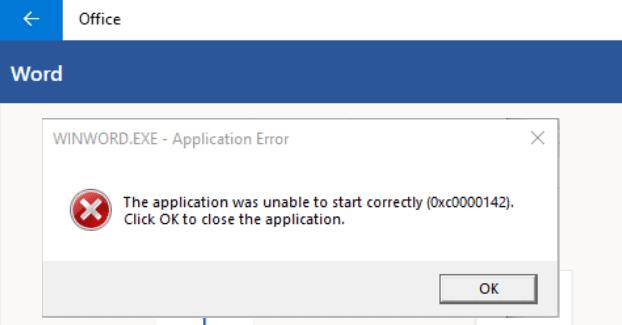
Перш за все, переконайтеся, що на вашому комп’ютері встановлено останню версію Office.
Запустіть будь-яку програму Office, клацніть « Файл» і перейдіть до « Параметри» .
Потім натисніть « Параметри оновлення» та натисніть « Оновити зараз» .
Перезапустіть програму Office і перевірте, чи не зникає помилка.
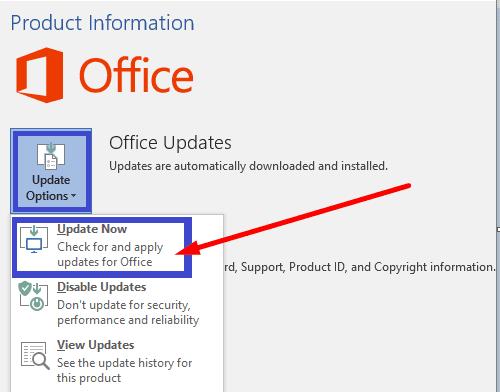
Обов’язково запустіть свої програми Office з правами адміністратора. Клацніть правою кнопкою миші відповідну програму та виберіть Запуск від імені адміністратора. Введіть назву програми, яку потрібно запустити, у рядок пошуку Windows.
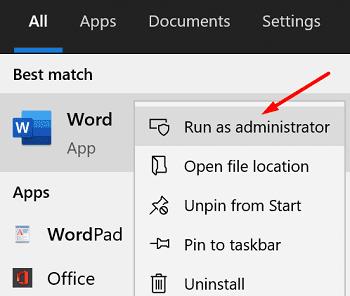
Якщо інсталяційні файли Office пошкоджено, виправте їх і перевірте результати.
Перейдіть до Налаштування та натисніть Програми .
Потім перейдіть до Програми та функції та виберіть Microsoft Office .
Перейдіть до « Додаткові параметри» , виберіть « Змінити» і натисніть « Відновити» .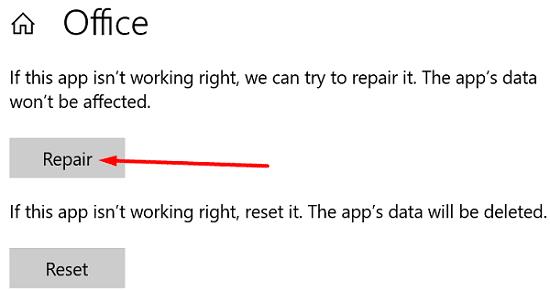
Крім того, ви також можете використовувати панель керування для відновлення Office.
Запустіть Панель керування та виберіть Програми та функції .
Клацніть свій пакет Office і натисніть опцію Змінити .
Спочатку запустіть інструмент швидкого відновлення .
Якщо проблема не зникне, також запустіть онлайн- інструмент відновлення .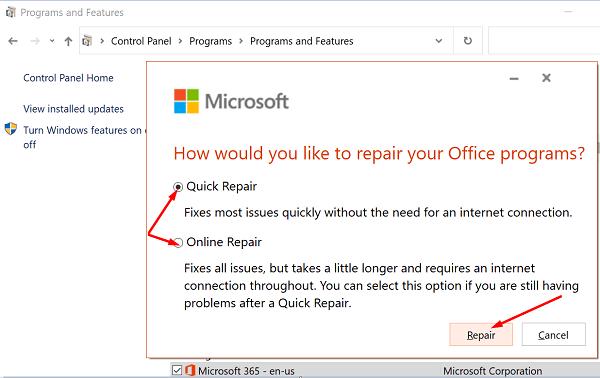
Перезапустіть Office і перевірте, чи є код помилки 0xc0000142 історією.
Запустіть диспетчер завдань і перейдіть на вкладку « Процеси ».
У розділі Служби знайдіть ClickToRunSvc .
Клацніть правою кнопкою миші службу та виберіть Перезапустити .
Крім того, ви також можете використовувати програму Services, щоб перезапустити ClickToRun.
Введіть послуги в рядку пошуку Windows і запустити Services додаток .
Прокрутіть униз до служби Microsoft Office «Натисни і запусти» .
Клацніть правою кнопкою миші службу та виберіть Перезапустити .
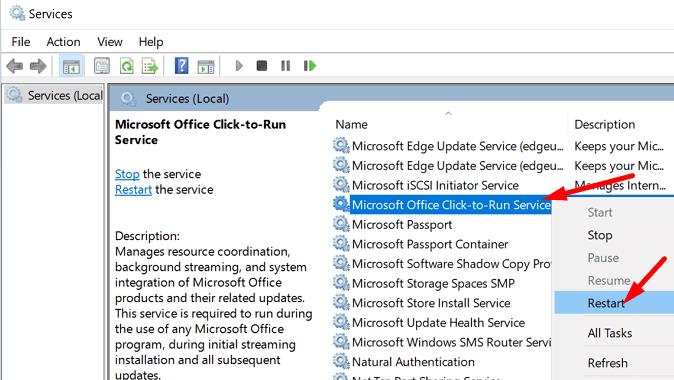
Клацніть правою кнопкою миші диск, на який ви встановили пакет Office.
Виберіть Властивості , перейдіть до Безпека та натисніть Додатково .
Потім перевірте інформацію про право власності. Якщо налаштування права власності неправильні, натисніть кнопку Змінити .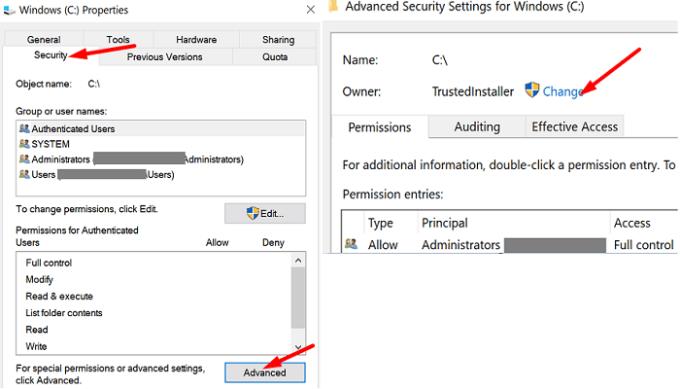
Введіть ім’я адміністратора в поле імені об’єкта, а потім виберіть його з результатів пошуку.
Візьміть право власності на диск і збережіть налаштування. Перезапустіть Office і перевірте, чи зараз ваші програми завантажуються належним чином.
Багато користувачів, у яких TrustedInstaller було зазначено як власник диска, підтвердили, що вирішили проблему після використання облікового запису адміністратора, щоб отримати право власності на диск. Сподіваємося, це рішення допоможе і вам.
Щоб виправити код помилки Office 0xc0000142, інсталюйте останні оновлення Office на свій комп’ютер. Потім не забудьте запустити свої програми Office з правами адміністратора. Якщо проблема не зникне, перезапустіть службу ClickToRun та відремонтуйте Office. Чи допомогли вам ці поради усунути проблему? Дайте нам знати в коментарях нижче.
Надбудови Office 2016 дозволяють розширити можливості, функціональні можливості та функції клієнтів Office, таких як Word, Excel, PowerPoint і Outlook, за допомогою
Установіть, чи ви переглядаєте чи надсилаєте електронні листи у форматі звичайного тексту чи HTML у Microsoft Outlook 2019, 2016 чи 365.
Щоб виправити код помилки Office 0xc0000142, інсталюйте останні оновлення Office, перезапустіть службу ClickToRun та відремонтуйте файли Office.
Вирішіть поширену помилку в Microsoft Office 2013 або 2016 під час використання буфера обміну,
Як увімкнути або вимкнути параметр DEP в Microsoft Outlook 2016 або 2013.
Два тижні тому ми висвітлили проблему з Office Touch Preview, пакетом програм, випущеним Microsoft у Windows Store для Windows 10 Technical.
Увімкнути або вимкнути видимі параметри буфера обміну в Microsoft Office 2016 або 2013.
Щоб виправити код помилки Microsoft Office 30088-4, відремонтуйте пакет Office. Якщо проблема не зникне, видаліть та перевстановіть пакет Office.
Якщо Office не розпізнає ваші команди, запустіть Office Online і перевірте, чи проблема не зникає. Потім перевірте наявність оновлень і відремонтуйте Office Suite.
Якщо Office каже, що потрібну дію неможливо виконати, оновіть і відремонтуйте пакет Office. Якщо проблема не зникне, перевстановіть Office.
Дізнайтеся, як безкоштовно отримати Microsoft Office 365, якщо ви викладач або студент.
Помилка Office 0x426-0x0 – це код помилки, який з’являється, коли програми Office не запускаються. Використовуйте цей посібник, щоб виправити це.
Досліджуйте способи виправлення проблеми з копіюванням та вставкою в Microsoft Word, включаючи очищення кешу буфера обміну та запуск у безпечному режимі.
Обчислення великих обсягів даних у Excel може бути непосильним і займати багато часу, тому автоматизація є корисною. Якщо ви регулярно використовуєте Excel, ви це зробите
Кількість слів є важливою мірою для будь-якого письмового проекту. Вам може бути важко встановити обмеження на кількість слів для есе або ви хочете з’ясувати, чи потрібно це робити
Хоча документи Microsoft Word сумісні з іншими текстовими процесорами, вам може знадобитися зберегти їх як зображення JPG або GIF. Поки ви не можете експортувати свій
Excel — неймовірно корисний інструмент для зберігання, керування та відображення великих наборів даних. Незалежно від того, чи працюєте ви з повторюваними результатами наукових досліджень
Якщо ви хочете покращити своє спілкування в Повідомленнях і зробити його більш динамічним і веселим, Messenger має чудову функцію під назвою Word Effects. З Word
З Excel ви можете зробити так багато: список нескінченний, від написання складних формул до розділень Excel. Однак такі процеси, як видалення рядків, є частиною
Востаннє оновлено/редаговано Стівом Ларнером 5 листопада 2023 р. Якщо ви маєте справу з кількома клітинками в Excel, змінити десяткові знаки вручну легко. ви

















